Знаете ли, че можете да разгледате съдържанието на имейл, без да го отваряте? Това е чудесен начин да преглеждате бързо имейлите си, без да отваряте всяко съобщение и да чакате да се зареди. Освен това можете да получите достъп до повечето елементи от менюто, които обикновено използвате за изпращане на имейл, още по-бързо. Ето как работи!
Защо ще ви хареса този съвет:
- Бързо преглеждайте съдържанието на имейл, без да се налага да го отваряте и да чакате да се зареди.
- Достъп до други елементи от менюто, като например „Маркирай като прочетен“ или „Маркирай като непотребен“.
Използване на Haptic Touch за предварителен преглед на имейл в приложението Mail
Системни изисквания
Този съвет е направен на iPhone 12 с iOS 17.5 или по-нова версия. Научете как да актуализирате до най-новата iOS.
Ако искате бързо да прегледате имейл, без да го отваряте, можете да го направите с функцията, наречена Haptic Touch. Преди това тя се наричаше 3D Touch, но сега може да бъде намерена в приложението Settings (Настройки) под Touch Accessibility (Достъпност чрез докосване). Научете повече за това как да използвате Haptic Touch. Ако обичате да научавате как да използвате своя iPhone, не забравяйте да се регистрирате за нашия безплатенTip of the Day!
 Открийте скритите функции на Вашия iPhoneПолучете ежедневен съвет (с екранни снимки и ясни инструкции), за да можете да овладеете Вашия iPhone само за една минута на ден.
Открийте скритите функции на Вашия iPhoneПолучете ежедневен съвет (с екранни снимки и ясни инструкции), за да можете да овладеете Вашия iPhone само за една минута на ден.
- Отворете приложението Поща.
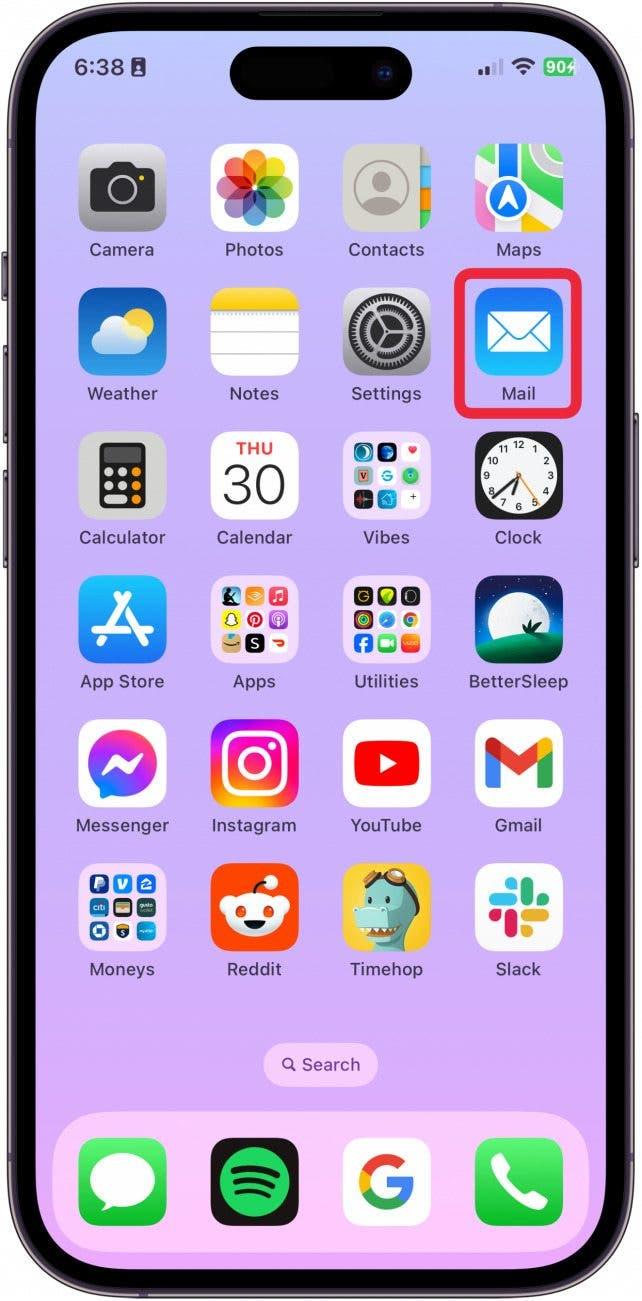
- Натиснете дълго върху имейл.
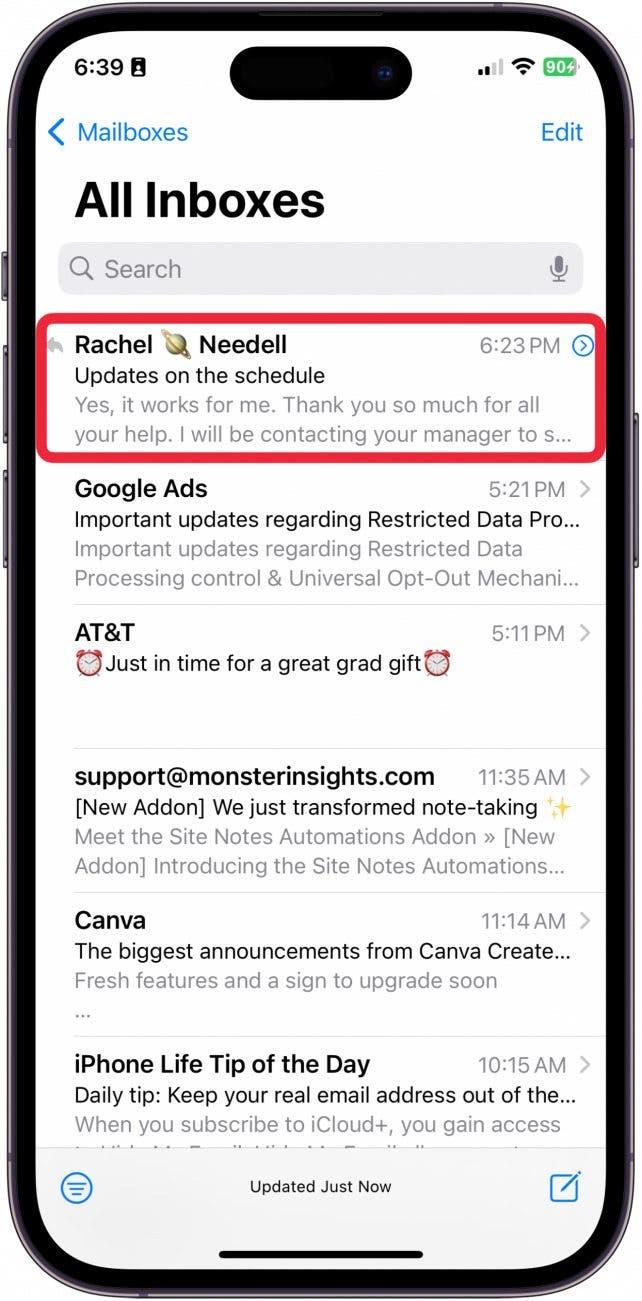
- Ще видите меню, което ви позволява да получите достъп до повечето от контролите, които обикновено виждате, когато отворите имейла. Първият ред е Отговор, Отговор на всички,и Предаване.
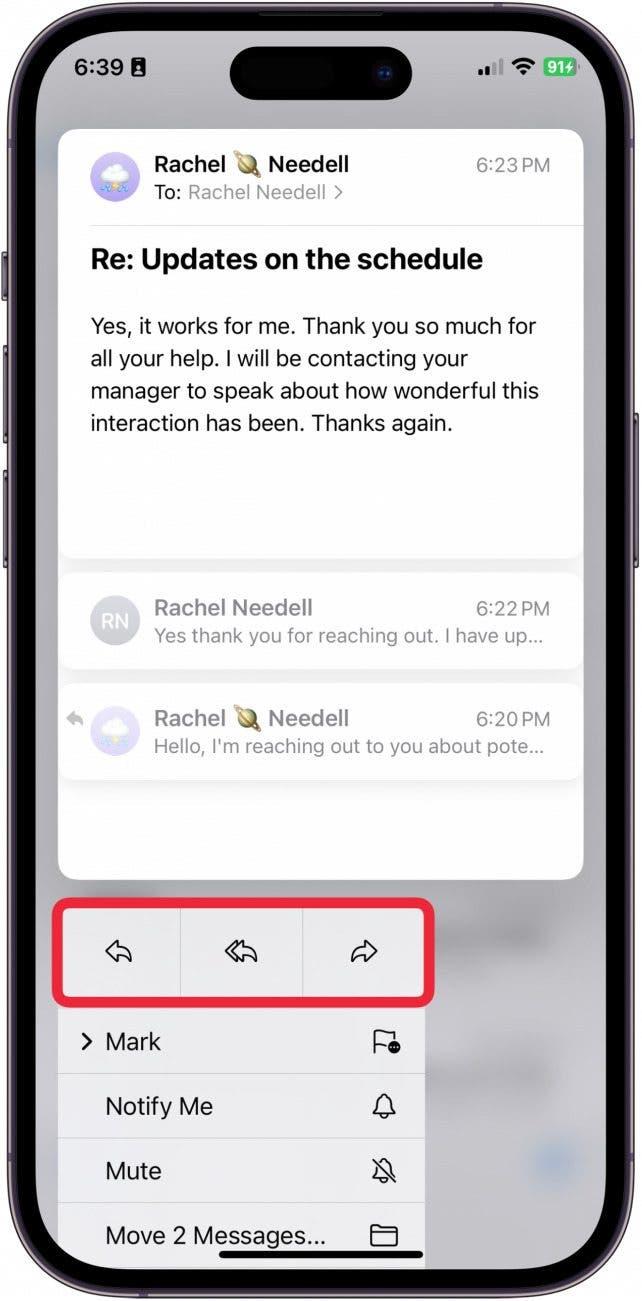
- Оттук можете да докоснете Маркиране.
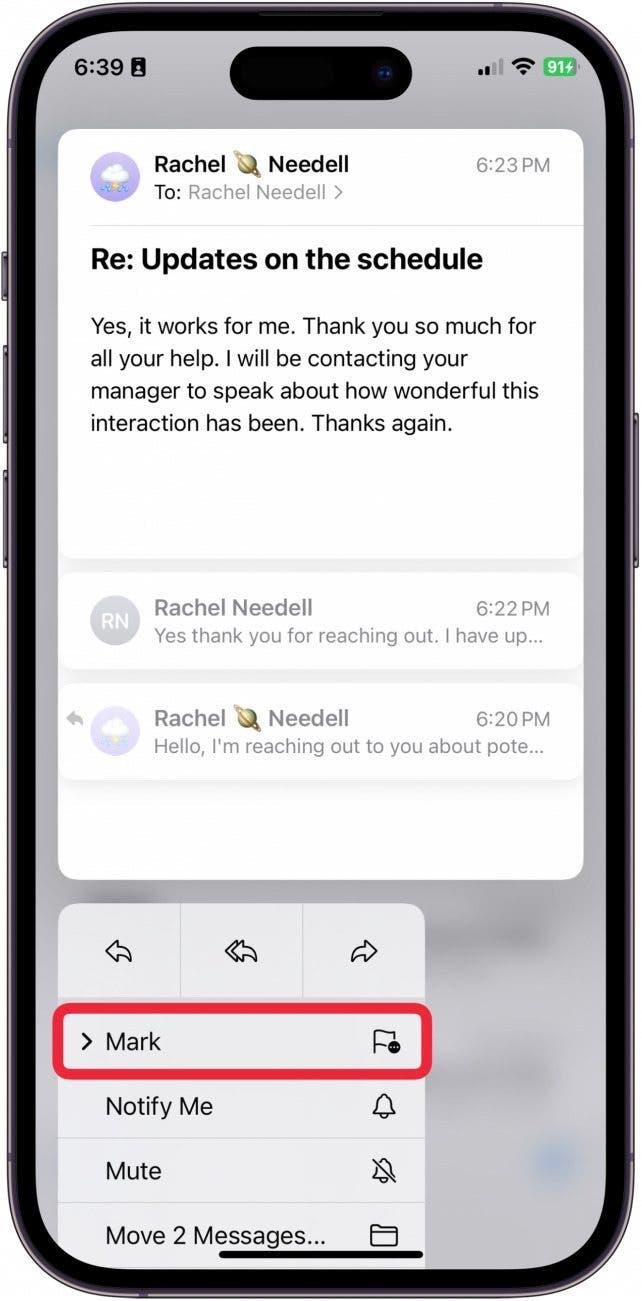
- Сега можете да изберете да маркирате имейла като прочетен или непрочетен.
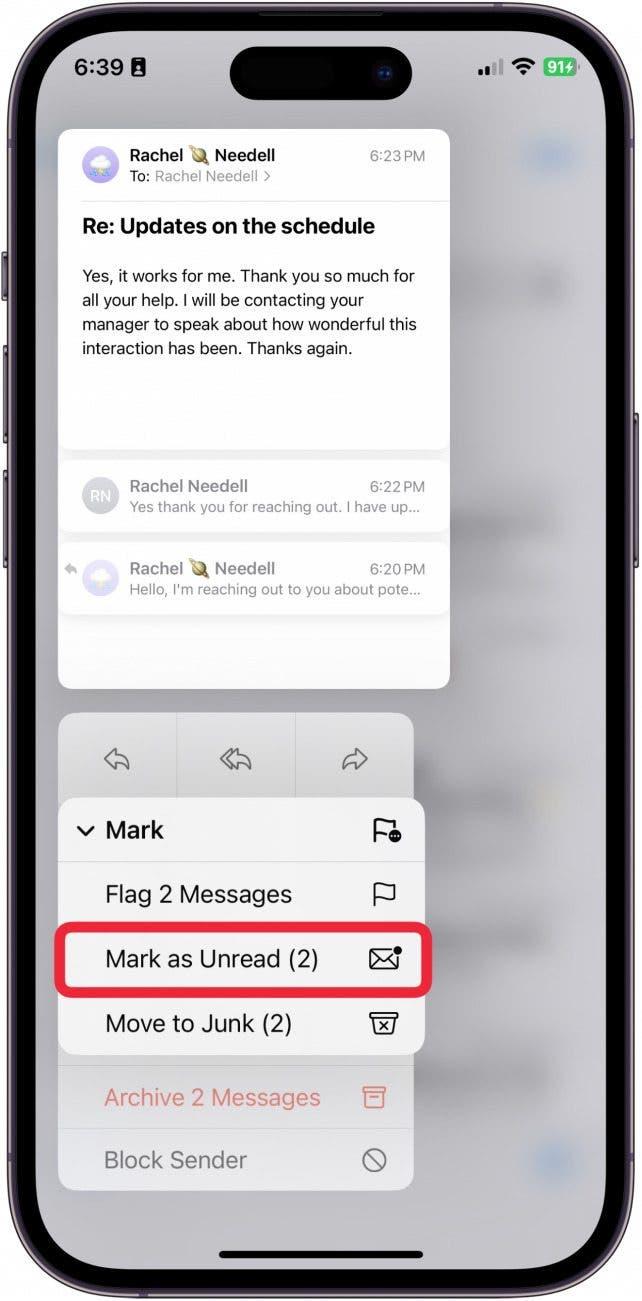
- Или можете да докоснете Премести в нежелани, за да се отървете бързо от спама.
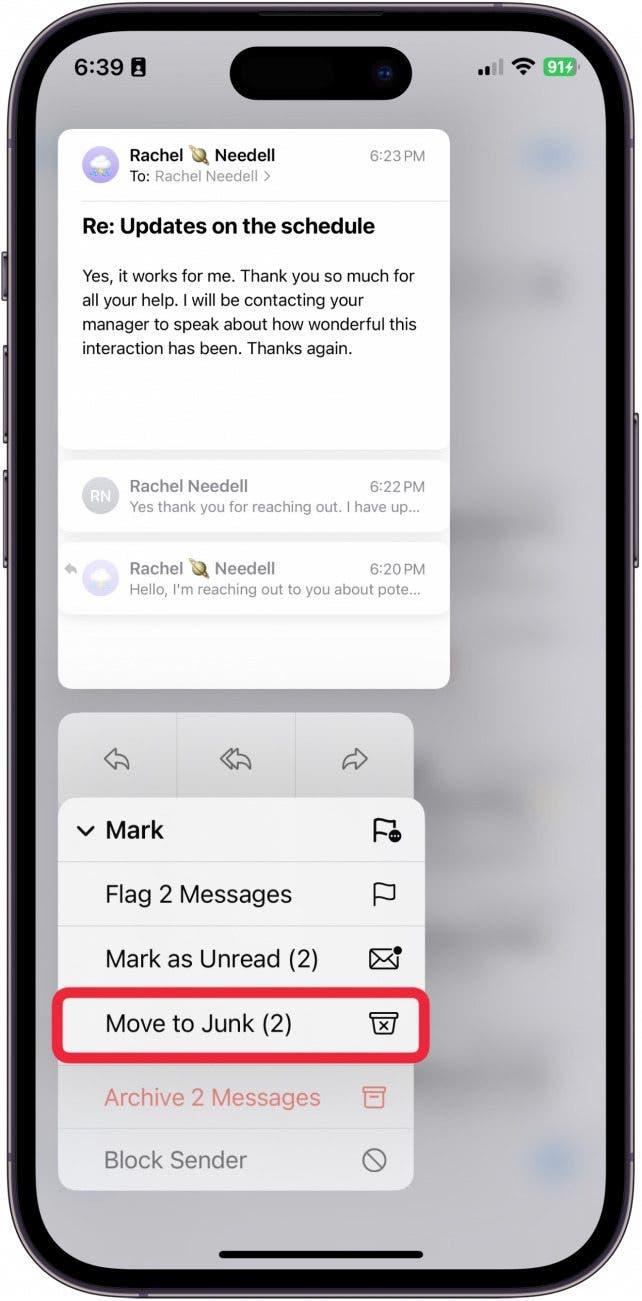
- Можете също така да маркирате имейла като важен, като докоснете Флаг.
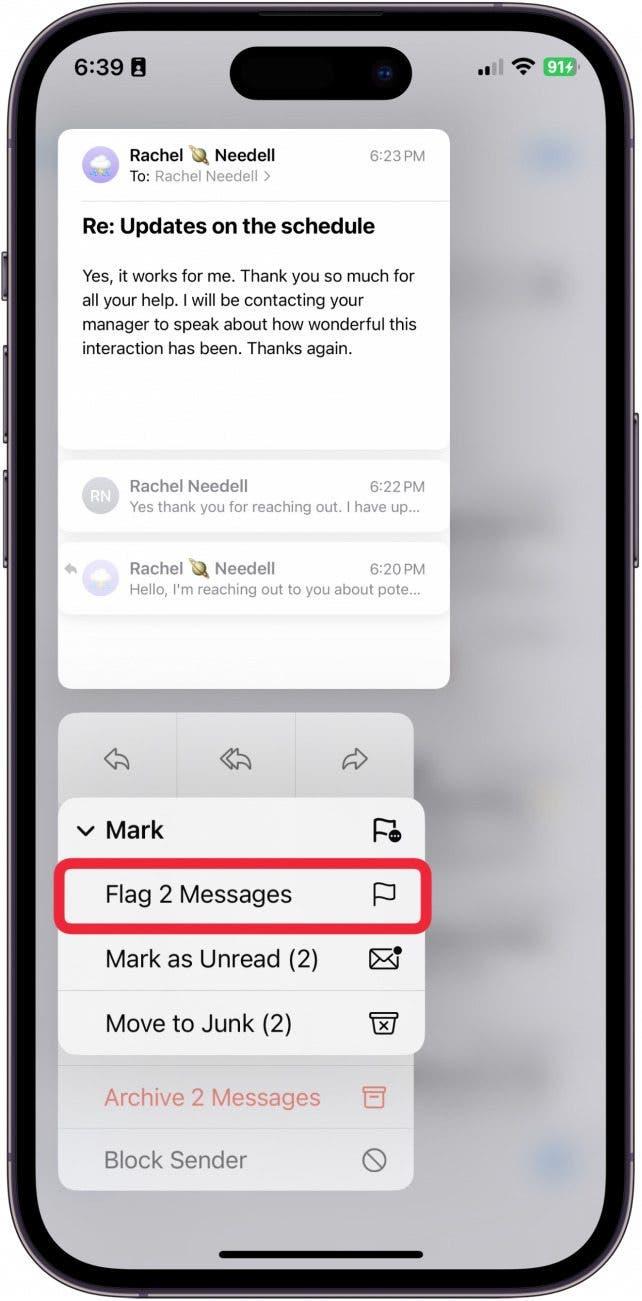
- Ако нишката на имейла е важна, можете да докоснете Нотифицирай ме, за да получавате известия от банера и заключения екран независимо от настройките си.
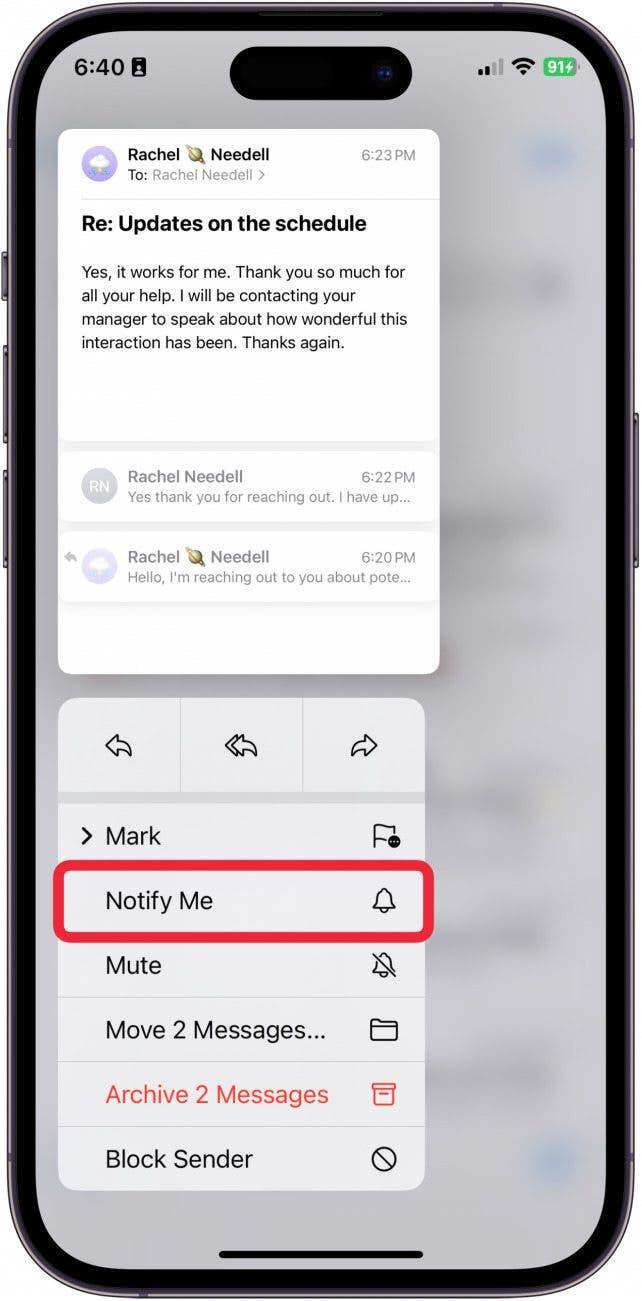
- Докоснете Намаляване на звука, за да заглушите известията от тази тема.
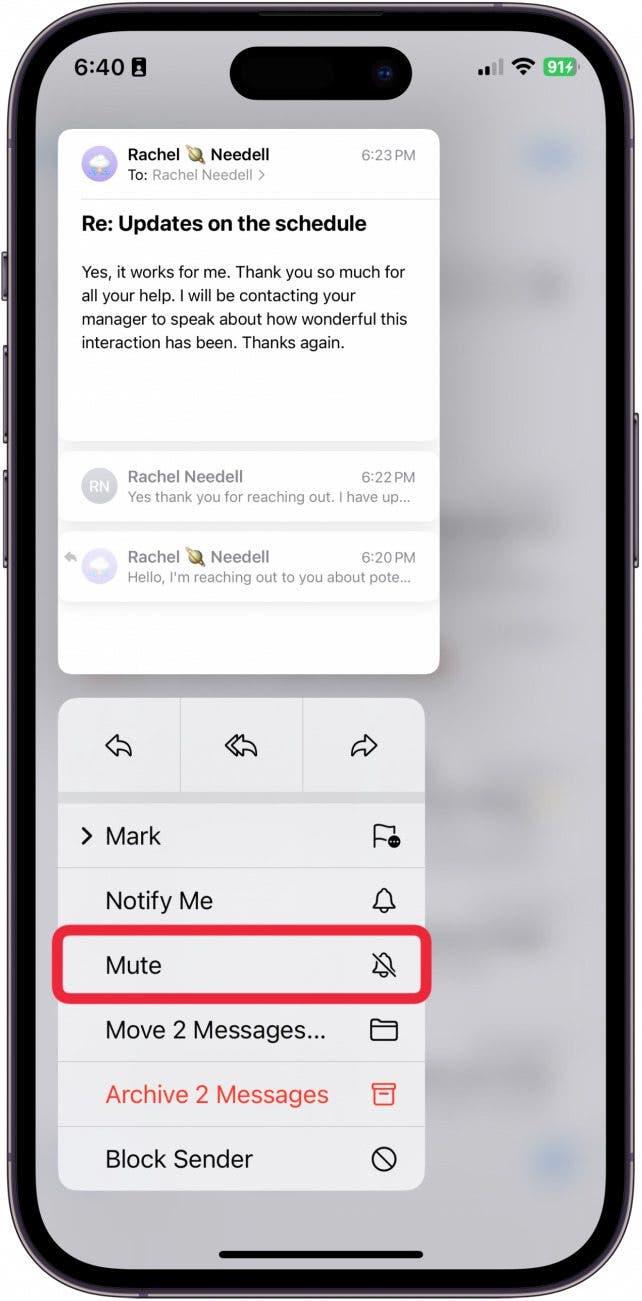
- Можете да преместите цялата нишка от имейли в нова папка, като докоснете Преместване на X съобщения.
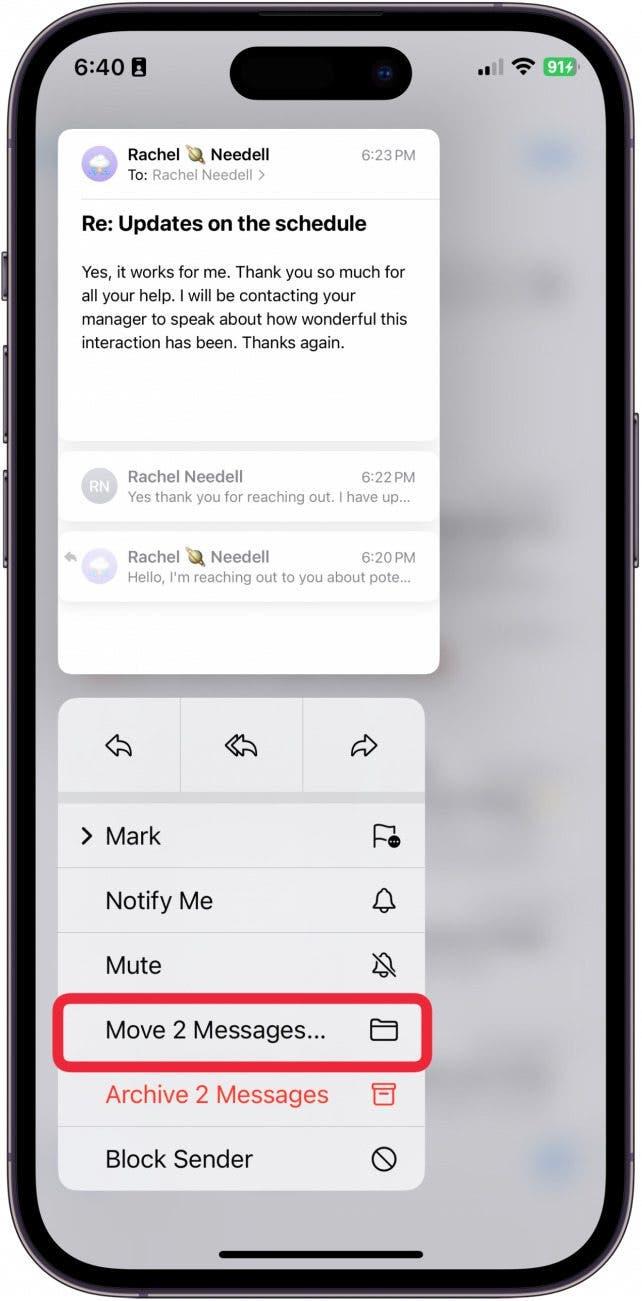
- Можете също така да архивирате нишки от съобщения, като докоснете Архивиране на X съобщения.
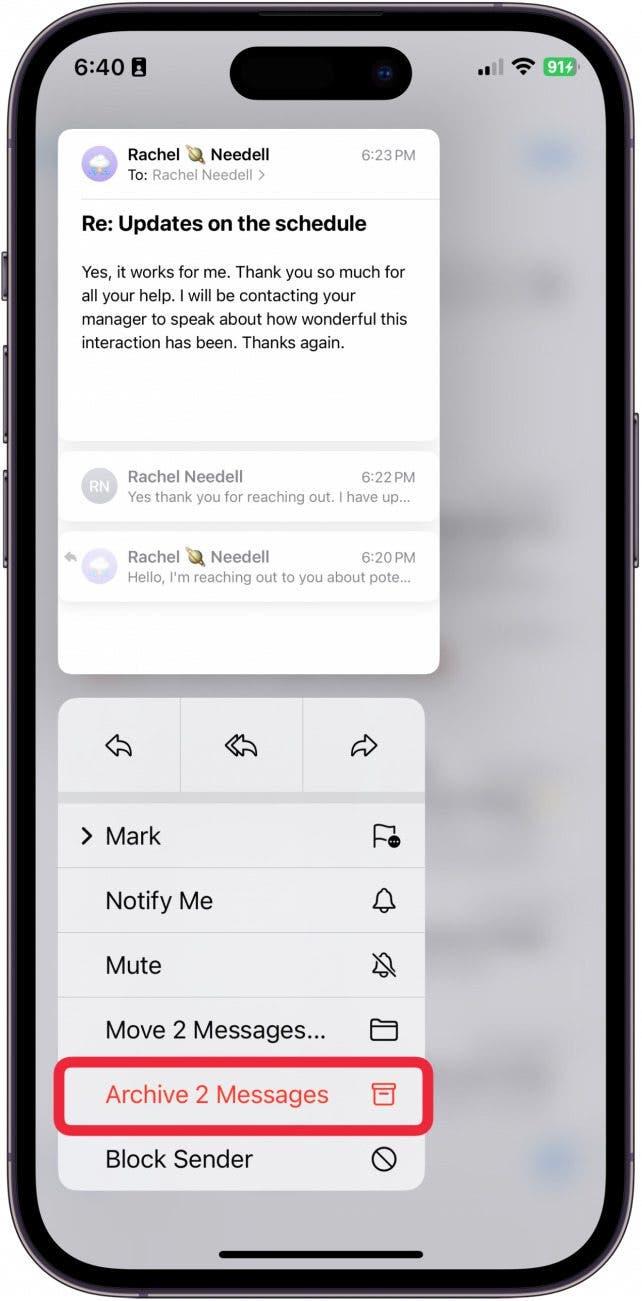
- И накрая, можете да използвате това меню, за да Блокирате подателя.
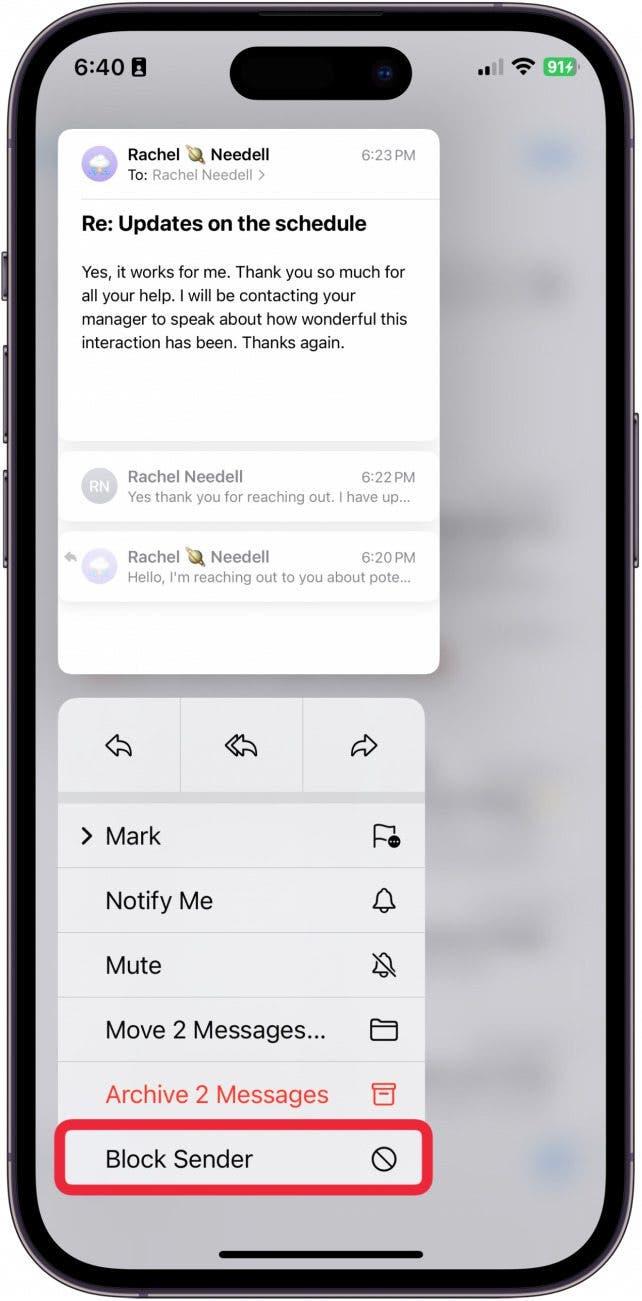
И ето как бързо преглеждате имейл чрез Haptic Touch.
